كيفية تشويش الوجه في الفيديو بسهولة في عام 2025
يشير مصطلح "تغبيش الوجه في الفيديو" إلى تقنية يتم فيها استخدام خوارزمية لاكتشاف الوجوه البشرية في صورة أو فيديو أو بث مباشر ومن ثم حجبها.
تشويش الوجه هو ميزة خصوصية يمكن تطبيقها على أي صورة أو مقطع فيديو لإخفاء هويات الأشخاص الموجودين فيه.
في معظم الحالات ، يبدأ من خلال البحث عن وجه الهدف في الإطار ، وبعد ذلك يتم تطبيق البكسل أو تأثيرات وجه ضبابية أخرى. ومع ذلك ، يتم تحقيق ذلك دون أي خسارة في جودة الصورة.
الجزء 1. كيفية تشويش الوجه في الفيديو على Windows بسرعة؟
بقدر ما أستطيع أن أقول ، فإن Premiere Pro هو البرنامج الأكثر استخدامًا من نوعه الآن. يحتوي على جميع الميزات التي تتوقعها من أداة تحرير الفيديو المتطورة والمزيد.
هناك أيضًا ميزة أنه اشتراك فقط. ومع ذلك ، إذا كنت بحاجة إليها مرة واحدة فقط ، فيمكنك تجربتها مجانًا لمدة أسبوع.
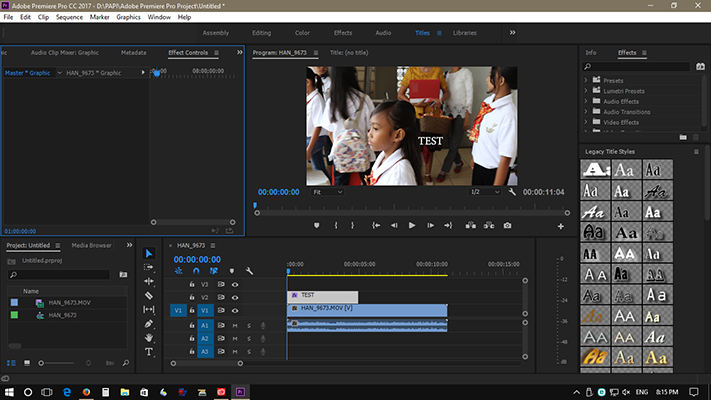
فيما يلي الخطوات التي عليك القيام بها في Premiere Pro لتشويش وجه الشخص:
- 1.ابدأ تشغيل Premiere Pro.
- 2.إضافة الفيديو بك.
- 3.ابحث عن Mosaic ضمن "Effects"
- 4.يمكنك إضافته إلى الفيديو قيد التشغيل عن طريق سحبه وإفلاته.
- 5.للوصول إلى Mosaic ، اختر الشكل البيضاوي في اللوحة اليسرى العلوية.
- 6.اضبط حجم القناع وضعه على وجه الفرد.
- 7.انقر فوق أيقونة التشغيل إلى الأمام.
الجزء 2. كيفية تشويش الوجه على جهاز Mac بخطوات سهلة
كمحرر فيديو ، يعد Final Cut Pro من بين الأفضل في المجال ، ولكنه متاح فقط على أجهزة Mac. البرنامج متاح بسعر الشراء لمرة واحدة. إنه أحد أفضل التطبيقات لطمس مقاطع الفيديو.
إذا لم تكن متأكدًا مما إذا كنت ستستخدم البرنامج حقًا أم لا ، مثل Premiere Pro ، فيمكنك دائمًا استخدام الإصدار التجريبي.
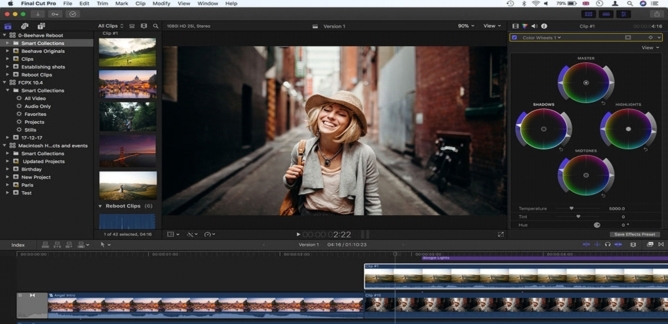
باستخدام Final Cut Pro على جهاز Mac ، يمكنك اتباع هذه الخطوات لتعتيم الوجه في مقطع فيديو:
- 1.قم بتشغيل Final Cut Pro وتحميل الفيديو الخاص بك.
- 2.ابحث عن وجه Pixelate في قائمة التأثيرات.
- 3.اجلب التأثير على وجه الشخص.
- 4.تعديل مقياس وشدة التأثير
- 5.انقر فوق تعقب في الجزء العلوي من الفيديو.
الجزء 3. كيفية تشويش الوجه في فيديو أون لاين مجانًا
يعد استخدام محرر فيديو مجاني ومرن عبر الإنترنت هو أفضل خيار لتشويش وضوح الفيديو. ننصح بتجربة FlexClip ، وهو محرر فيديو مباشر قائم على الويب ولا يحتاج إلى أي مهارات خاصة أو برامج إضافية.
يجعل FlexClip من السهل إضافة تأثير تمويه الوجه إلى الفيديو الخاص بك ، كما أن أداة القناع تجعل من السهل طمس وجه أو مناطق أخرى من الفيديو الذي تريده.
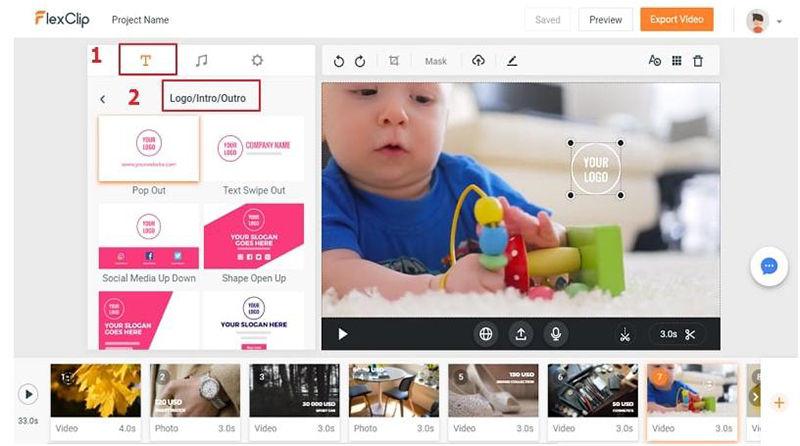
فيما يلي كيفية طمس الوجه باستخدام FlexClip أون لاين:
- 1.ما عليك سوى إضافة الفيديو الخاصة بك إلى لوحة العمل على FlexClip.
- 2.لإضافة تراكب فيديو تمويه إلى فيديو موجود ، اختره من القائمة الفرعية "Video" على اليسار ، ثم ابحث عن "Mosaic" في حقل البحث ، ثم انقر فوق الزر "Picture in Picture".
- 3.يمكنك تغطية وجه شخص بالانتقال إلى علامة التبويب "العنصر" ، واختيار قناع (مثل قناع بيضاوي) ، وسحبه إلى تراكب الفيديو الضبابي ، ثم تعديل موقع التراكب وحجمه وشفافيته ومدته.
- 4.اكتملت عملية التحرير. يتوفر الفيديو للتنزيل الفوري ، أو يمكنك تحميله على خدمة استضافة مثل YouTube أو Google Drive أو Dropbox لمشاركته مع الآخرين. للمشاركة العامة أو الخاصة ، قد يوفر FlexClip رابطًا قابلاً للمشاركة ورمزًا مضمّنًا.
الجزء 4. كيفية برنامج تضبيب الفيديو للايفون بسهولة
يمكنك تحرير مقاطع الفيديو الخاصة بك في كل من الوضعين البسيط والخط الزمني والاختيار من بين أربعة تأثيرات ضبابية مختلفة.
يمكنك استخدام عناصر التحكم اليدوية لتعتيم جزء معين فقط من الصورة ، ويمكن ضبط مستوى التمويه باستخدام شريط التمرير. إذا كنت ترغب في تعتيم العديد من الوجوه في وقت واحد ، فيمكنك القيام بذلك في وضع الخط الزمني عن طريق إضافة العديد من مناطق التمويه كما تريد.
MovStash هو برنامج لتحرير الفيديو تم تصميمه لجعل الأجزاء المموهة من الفيلم سريعة وسهلة ، ولكنه لا يحتوي على أي ميزات تحرير أخرى.
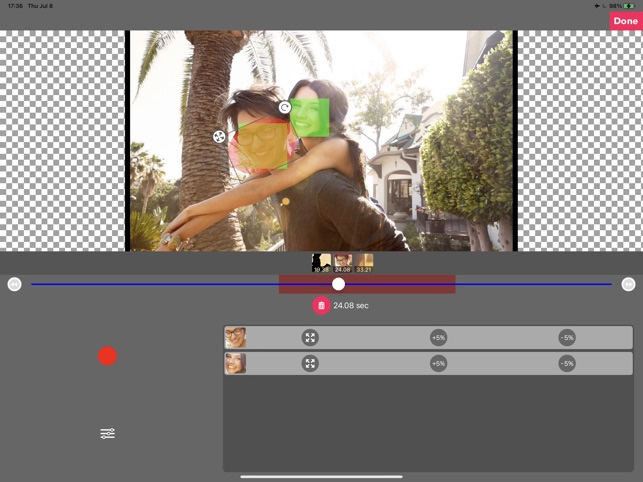
فيما يلي كيفية تغبيش الفيديو movstash للايفون:
- 1.احصل على تطبيق MovStash للايفون المجاني الآن.
- 2.اسمح للتطبيق بالوصول إلى الوسائط الخاصة بك عن طريق تشغيلها.
- 3.ستظهر لك أدوات التحرير الخاصة بالتطبيق ، مثل التمويه العام والتشويش الأساسي والتمويه مع المخطط الزمني ووضع تتبع الوجه. يبدو أن وضع تتبع الوجه يقوم بعمل جيد. انقر فوقه ليقوم التطبيق تلقائيًا بتحديد الوجوه وطمس ميزاتها. لاحظ أن هذه التقنية ستؤدي إلى تعتيم ميزات الجميع في الفيديو.
- 4.حدد الفيديو ذي الصلة لتحريره من خلال النقر على أيقونة كاميرا الفيديو ، والتي ستظهر لك Camera Roll.
- 5.إنه مدمج في التطبيق لتغطية هويات الأشخاص. حدد رمز الأسهم الأربعة لتعديل كثافة التمويه والرمزين الأخريين للاختيار من بين مجموعة متنوعة من تقنيات التمويه المختلفة. عند الانتهاء ، انقر فوق الزر حفظ.
الجزء 5. كيفية تشويش الوجوه في الفيديو باستخدام تطبيق تغبيش الفيديو للاندرويد
تعد خيارات التمويه العديدة في تطبيق تشويش الفيديو ، بديهية وتوفر لمسة احترافية لمقاطع الفيديو الخاصة بك. إنه أيضًا أفضل تطبيق لتعتيم الوجوه في الفيديوهات.
مع خيار عدم الاقتصاص في الانستقرام ، يمكن للمستخدمين مشاركة مقاطع الفيديو في نسبة العرض إلى الارتفاع الأصلية للكاميرا الخاصة بهم ، مما يسمح لهم بتعديل مظهر وحدات البكسل المفقودة بسبب الاقتصاص التلقائي للتطبيق.هناك إعلانات وعمليات شراء داخل التطبيق متوفرة داخل برنامج طمس الفيديو.
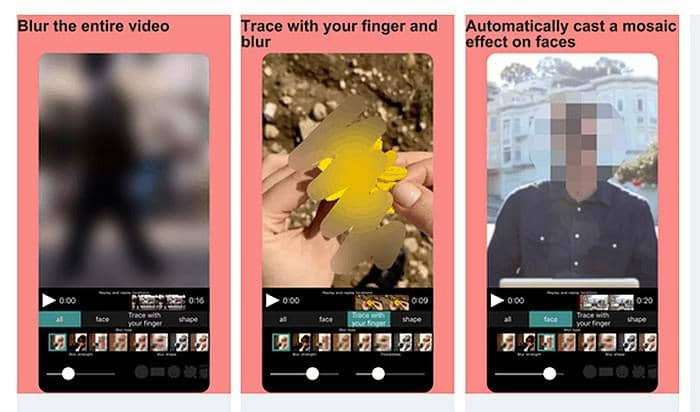
ما عليك سوى اختيار الخطوات التالية:
- 1.قم بتثبيت برنامج تشويش الفيديو للاندرويد بك.
- 2.ما عليك سوى تشغيل التطبيق واختيار الفيديو الذي تريد تشغيله واختيار المقطع الذي تريد تحريره.
- 3.حدد علامة الجمع بجوار الزر Blur. عند فتح التطبيق ، يمكنك الاختيار من بين ثلاثة أوضاع تتبع مختلفة: تتبع الوجوه ، أو تتبع الكائنات ، أو التتبع يدويًا.
- 4.في معاينة الفيديو ، سيظهر مربع. ضعه على الوجه الذي ترغب في إخفائه وقياسه باستخدام الزوايا.
- 5.حدد أداة المستطيل ، ثم اضغط على زر التسجيل وحافظ على المستطيل فوق وجه الشخص الذي تريد طمسه.
- 6.لإيقاف التسجيل في منتصف مقطع فيديو ، اختر إيقاف التسجيل ؛ وإلا سينتهي التسجيل عند انتهاء الفيديو.
- 7.حدد مقدار التمويه الذي تريد تطبيقه بالنقر فوق الزر "تصدير" واستخدام النافذة المنبثقة ذات الصلة.
- 8.إذا تلقيت خطأ مثل "تم إلغاء التصدير" عند محاولة تصدير الفيديو ، فقط المس الزر "تصدير" مرة أخرى. لحفظ المقطع في مكتبتك ، اختر خيار "حفظ".
الجزء 6. أسئلة وأجوبة حول تشويش وضوح الوجه
1. لماذا تمويه الوجه في الفيديو؟
أصبح التقاط الصور والأفلام في أي وقت ممكنًا الآن لكل شخص لديه هاتف ذكي.
تبرز مشكلة الخصوصية والأمان المهمة من خلال حقيقة أن أي شخص قد يلتقط صورًا أو مقاطع فيديو لك دون إذنك. نظرًا لكمية المعلومات الشخصية التي يمكن استخراجها من موضوع الفيديو ، يفضل بعض الأشخاص عدم ظهور وجوههم في الأماكن العامة .
2. هل يمكنني طمس الوجه المتحرك في مقطع فيديو؟
باستخدام خدمة ويب مجانية مثل Flixier ، يمكنك إخفاء هويات الأفراد في مقطع فيديو. ما عليك سوى تحميل الفيلم الخاص بك واختيار قناع مربع من قائمة الأشكال ، ثم قم بطمس القناع أو قم بتقطيعه للحصول على التأثير المطلوب.
الجزء 7. نصائح فائقة: كيفية جعل الوجه الباهت واضحًا باستخدام مرقي الفيديو AI
عندما تشعر بالقلق بشأن كيفية تشويش الوجه ، أعتقد أنك ستواجه أيضًا لحظة من المتاعب حول كيفية إصلاح الوجه غير الواضح.
HitPaw VikPea (الذي كان يعرف سابقًا باسم HitPaw Video Enhancer)هو برنامج مُحسِّن للفيديو بتقنية AI متطور يمكنه تحسين وترقية مقاطع الفيديو منخفضة الدقة إلى 8K ، كل ذلك مع تقليل الضوضاء وزيادة الحدة ، كما أنه يتميز بمكون ذكاء اصطناعي خاص مصمم لتحسين لقطات الوجوه والبشر. أفضل أداة لتحسين الفيديو بالذكاء الاصطناعي لتوضيح الوجه الباهت.
يحلل HitPaw VikPea مقطع فيديو بجودة منخفضة ، ثم يستخدم خوارزميات AI القوية والشبكات العصبية المدربة لتجميعه بدقة أفضل بكثير مع الحد الأدنى من التشوهات. بالإضافة إلى تحسين وضوح الفيديو وحدته ، قد يساعد أيضًا في الرجوع بالخطوات السهلة وواجهة نظيفة.
فيما يلي ميزات HitPaw VikPea:
- ترقية سهلة إلى 8K أو أي دقة أخرى مطلوبة.
- ساعد مقاطع الفيديو على التوهج من خلال منحها أفضل تقنيات تقليل التشويش التي تقدمها.
- بنقرة واحدة ، قد يحسن الذكاء الاصطناعي جودة فيديو عطلتك بشكل كبير.
- قم بمعاينة الفيديو النهائي قبل معالجته بدون أي علامة مائية.
- بمجرد أن تشعر بالرضا عن الفيديو المحسن ، يمكنك حفظه بتنسيق MP4 أو MOV بدقة تصل إلى 8K.
تعرف على كيفية تحسين الفيديو إلى 4K باستخدام HitPaw AI Video Enhancer من هذا الفيديو:
كيفية استخدام HitPaw VikPea لتحسين وجهك:
-
الخطوة 1.لتحسين مقاطع الفيديو الخاصة بك ، انقر فوق الزر الموجود على الموقع الرسمي لتنزيل وتثبيت HitPaw VikPea.
-
الخطوة 2.تتمثل الخطوة الأولى في استخدام HitPaw VikPea في تحميل ملف الفيديو الخاص بك في الواجهة الأساسية للبرنامج. للقيام بذلك ، اختر الملف الذي تريد تحميله.

-
الخطوه 3.بمجرد استيراد الفيديو الخاص بك ، يمكنك اختيار نموذج AI الذي يناسبك وتناسب احتياجاتك.

-
الخطوة 4.قد ترى معاينة للفيديو مع تطبيق التأثير عن طريق تحديد "معاينة".

-
الخطوه 5.عندما تكون جاهزًا لإرسال ملفك المكتمل ، استخدم زر التصدير.

الجزء 8. الخلاصة
يجب ألا تدع حقيقة أن الصورة أو مقطع الفيديو يتضمن معلومات خاصة تمنعك من مشاركتها على وسائل التواصل الاجتماعي.
باستخدام الأدوات التي ناقشناها هنا ، يمكنك بسهولة إخفاء وجه شخص أو أي تفاصيل أخرى غير مرغوب فيها في صورة ما. ولحماية خصوصيتك ، ما التطبيق الذي تستخدمه لإخفاء وجهك في الصور ومقاطع الفيديو؟
نوصيك باستخدام HitPaw VikPea (الذي كان يعرف سابقًا باسم HitPaw Video Enhancer) نظرًا لتقنيته التي تعمل بالذكاء الاصطناعي ، حيث يمكنه بسهولة تشويش الوجه في الفيديو. قم بتنزيله اليوم.







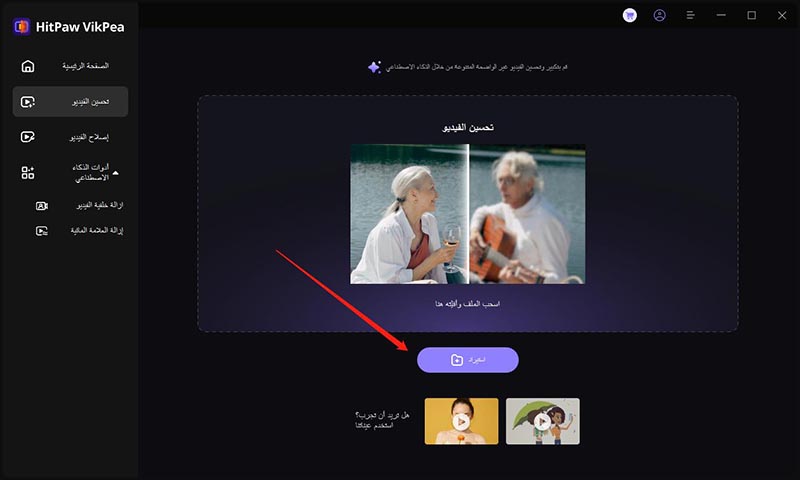
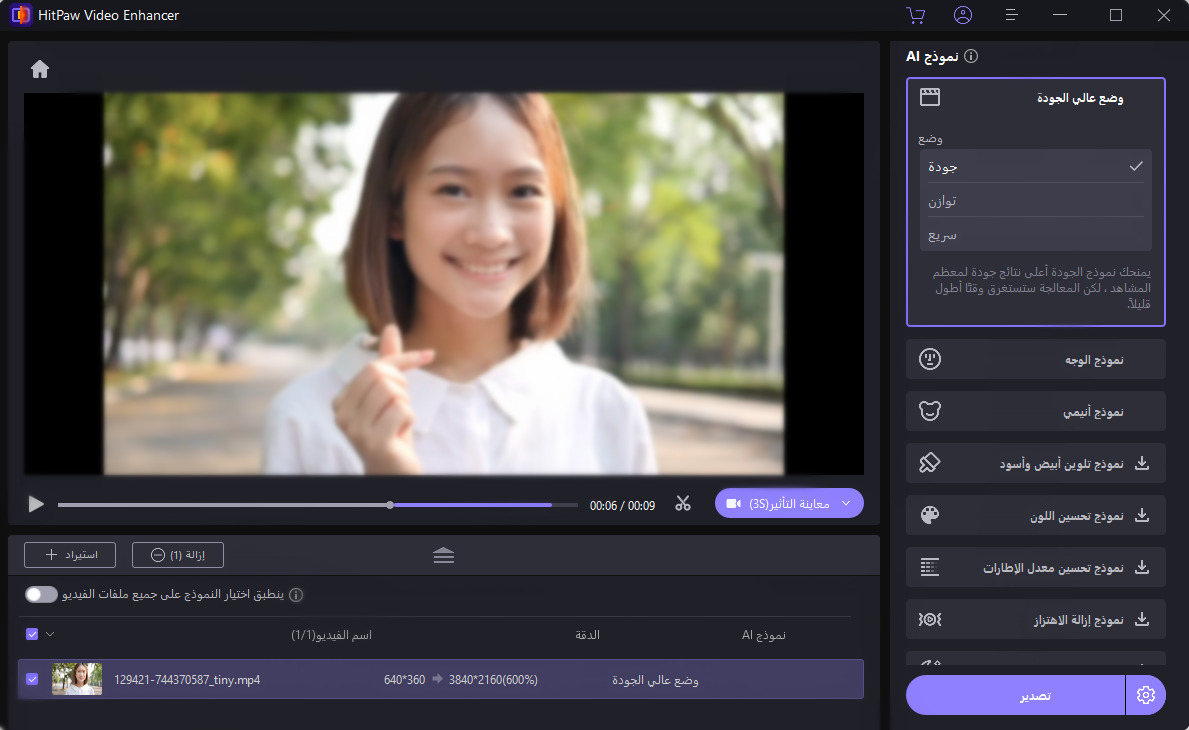

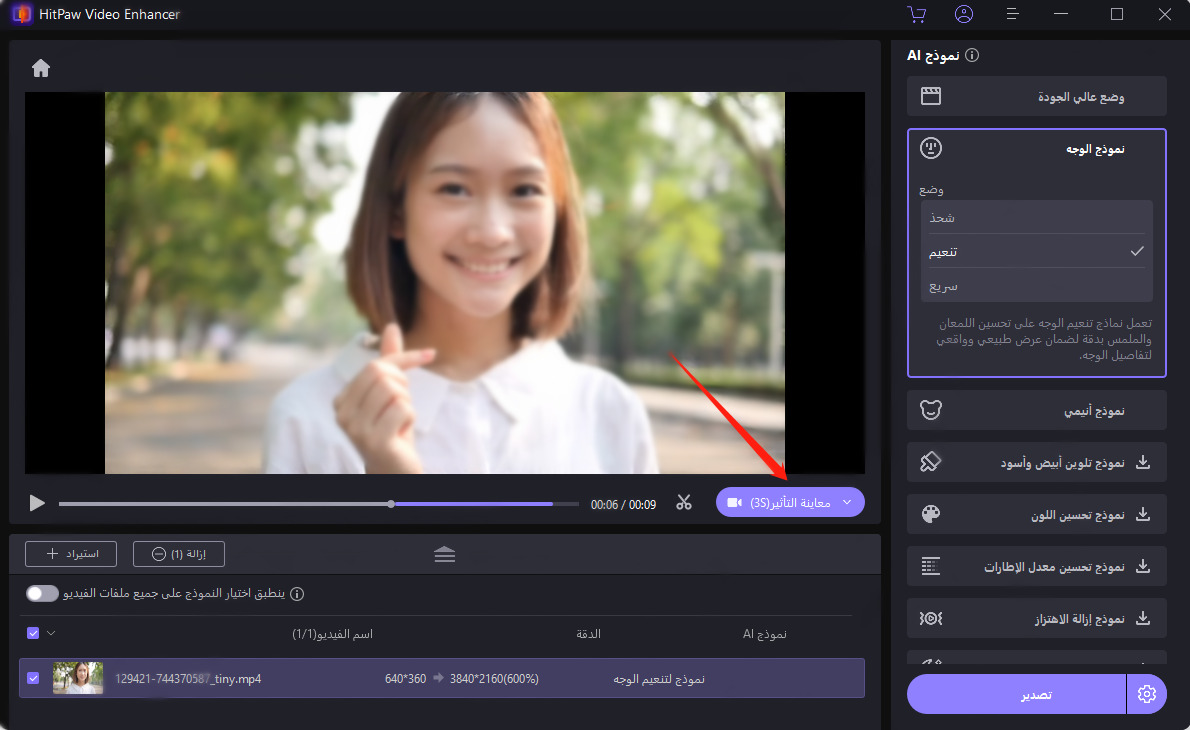

 HitPaw Video Object Remover
HitPaw Video Object Remover HitPaw Watermark Remover
HitPaw Watermark Remover 
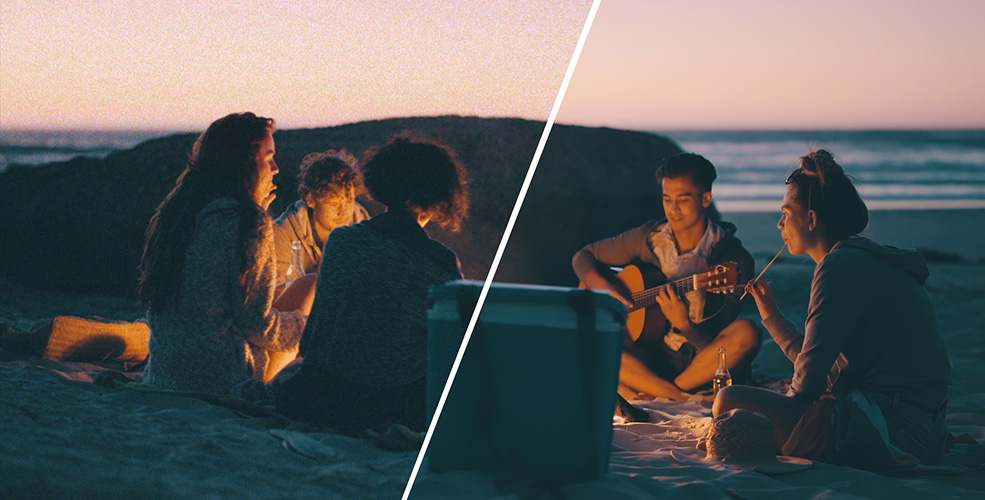


شارك هذه المقالة:
حدد تقييم المنتج:
محمد أمين
محرر HitPaw
أعمل بالقطعة منذ أكثر من خمس سنوات. دائمًا ما يثير إعجابي عندما أجد أشياء جديدة وأحدث المعارف. أعتقد أن الحياة لا حدود لها لكني لا أعرف حدودًا.
عرض كل المقالاتاترك تعليقا
إنشاء التعليقات الخاص بك لمقالات HitPaw